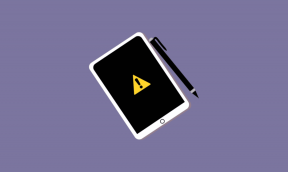Android: kā dublēt un atjaunot Hangouts ziņojumus
Miscellanea / / February 15, 2022
Lai gan šodien gandrīz visi ir pārgājuši uz tūlītējie kurjeri, jūs joprojām saņemat dažus svarīgus atjauninājumus un paziņojumus, izmantojot SMS. Tāpat kā ar visiem datiem, ja jums ir svarīgas SMS, to dublēšana būtu laba ideja. Agrāk mēs jau esam apskatījuši dažas lietotnes, taču pēc tam, kad Google piespieda Hangouts visiem, kas izmantoja KitKat, daudzi (tostarp es) pārgāja uz to. Tāpēc šodien mēs redzēsim, kā dublēt un atjaunot īsziņas pakalpojumam Google Hangouts.

Vai Google Hangouts dublē manas īsziņas mākonī?
Ja izmantojat Google Hangouts kā noklusējuma īsziņu lietotni, iespējams, esat pieņēmis, ka tā dublē šos ziņojumus mākonī. Diemžēl tā nav. Es to uzzināju visgrūtāk, kad mainīju tālruni un Hangouts nepārnesa ziņojumus no mana vecā tālruņa.

Tā kā Hangout sesija apvieno vienas un tās pašas kontaktpersonas ziņojumus un sarunas, es pieņēmu, ka tas viss ir dublēts mākonī. Patiesība ir tāda, ka Hangout sarunas tiek sinhronizētas, bet īsziņas netiek sinhronizētas. Iepriekš redzamais ekrānuzņēmums ir no Goggle amatpersonas
Hangouts atbalsta lapa. Tajā skaidri norādīts, ka būs pieejamas tikai SMS no Android tālruņa, no kura tie tika nosūtīti, bet ne no citām Hangouts sesijām. Tam vajadzētu novērst visas neskaidrības.Atrisinājums
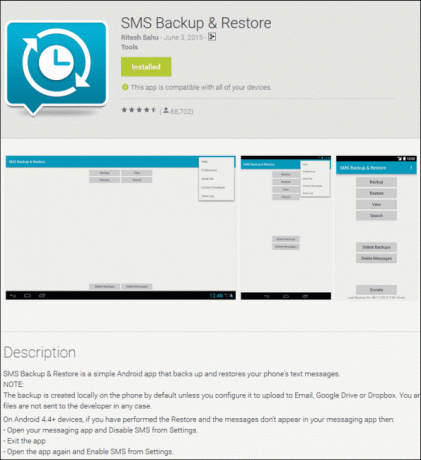
No daudzajām lietotnēm kas dublē SMS', tas, kas ir saderīgs ar Hangouts, ir SMS dublēšana un atjaunošana. Tā ir vienkārša lietotne ar vienkāršu, tīru interfeisu. Papildus dublēšanai tas arī atjauno ziņojumus un darbojas visās Android ierīcēs. Tātad, redzēsim, kā to izdarīt. Pirmkārt, instalējiet lietotni no Play veikala.
Dublējiet ziņojumus
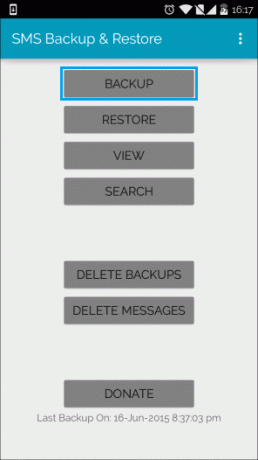
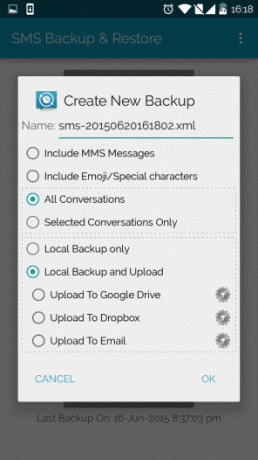
Atveriet lietotni un nospiediet Dublējums. Tiks atvērts logs ar dažādiem iestatījumiem. Dublējumu var izveidot savā tālrunī (lokālajā), kā arī mākonī, kas ir ieteicams, tāpēc pat tad, ja jūsu telefons tiek nozagts vai bojāta, jums būs īsziņas kopija.
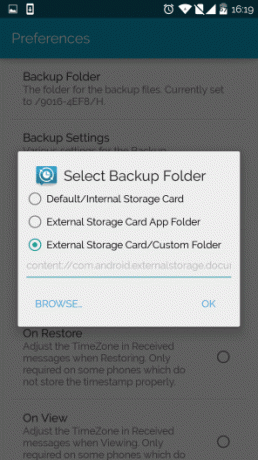
Tāpat, ja jūsu tālrunim ir ārēja SD karte, labāk tajā izveidot vietējo dublējumu, jo vienmēr varat izņemt karti, ja tālrunis tiek bojāts. Lai dublējuma mapi iestatītu uz SD karti, dodieties uz Preferences > Dublējuma mape un iestatiet savas SD kartes atrašanās vietu.
Atjaunot ziņojumus

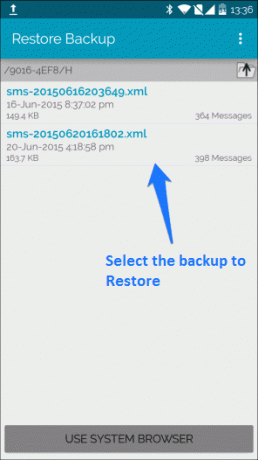
Pirmkārt, atrodiet savu ziņojumu dublējuma failu. Ja maināt tālruni, kopējiet to uz tālruņa iekšējo atmiņu. Atveriet lietotni un nospiediet Atjaunot. Lietotne automātiski atradīs un atpazīs dublējuma failu. Ja tā nenotiek, nospiediet IZMANTOT SISTĒMAS PĀRLŪKLI opciju apakšā un virziet lietotni pret failu.
Citas funkcijas un opcijas
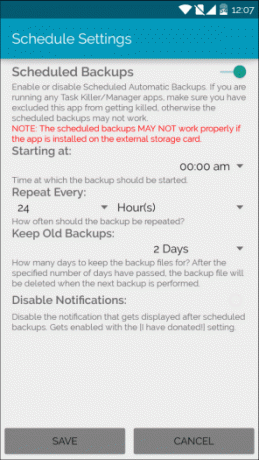

Dublēšanu var arī ieplānot, lai tā notiktu automātiski fonā. Dodieties uz Preferences > Plānotie dublējumkopijas, lai pielāgotu šos iestatījumus. Vēl viena laika taupīšanas funkcija ir tāda, ka varat koplietot dublējuma failu pašā lietotnē, un nav nepieciešams izmantot failu pārvaldnieku. Pieskarieties trim punktiem galvenās lapas augšējā labajā stūrī un atlasiet Sūtīt failu.
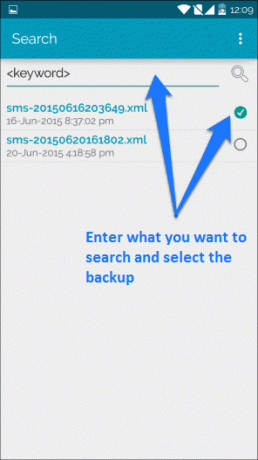
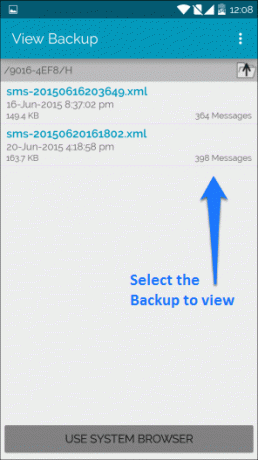
Vēl viena noderīga funkcija, kuras pārsteidzoši trūkst Hangouts lietotnē, ir konkrētas sarunas vai ziņojuma meklēšana. To var ērti izdarīt no šīs lietotnes, vienkārši nospiediet MEKLĒT pogu galvenajā lapā. Varat arī pārlūkot ziņojumus dublējumkopijā, dodoties uz SKATĪT DUBLĒJUMU galvenajā lapā.
Foršs padoms: Vai jums nepatīk lietotne Hangouts kā vietējā ziņojumapmaiņas lietotne? Izmēģiniet Tekstra vai izvēlēties no citiem un vairāk.
Secinājums
Šis ir vienkāršas, bezjēdzīgas lietotnes piemērs, kas veic tajā norādīto darbu. Turklāt tam tādu nav nepatīkamas reklāmas jūs saņemat ar citām bezmaksas lietotnēm. Es aicinu lasītājus sniegt roku izstrādātājam par viņa darbu. Ja jums ir kādas domas vai viedokļi, lūdzu, dalieties ar tiem komentāru sadaļā.
Pēdējo reizi atjaunināts 2022. gada 3. februārī
Iepriekš minētajā rakstā var būt ietvertas saistītās saites, kas palīdz atbalstīt Guiding Tech. Tomēr tas neietekmē mūsu redakcionālo integritāti. Saturs paliek objektīvs un autentisks.